Decuparea Bilder este o abilitate fundamentală, dar esențială în editarea imaginilor. Cu Adobe Lightroom, poți decupa rapid și precis imaginile tale. Spre deosebire de trecut, când trebuia să te lupți cu măsurători și formate complicate, Lightroom oferă astăzi un instrument de decupare prietenos cu utilizatorul. Aici vei învăța cum să decupezi eficient fotografiile tale și să folosești standarde creative precum Secțiunea de Aur și regula treimilor.
Observații importante
- Decuparea imaginilor în Lightroom este simplă și intuitivă.
- Poți alege diferite proporții pentru a-ți optimiza imaginile.
- Tehnici creative precum regula treimilor și Secțiunea de Aur te ajută să optimizezi focalizarea imaginii tale.
- Prin blocarea proporțiilor, te asiguri că decupările tale rămân exacte.
Ghid pas cu pas
1. Deschide instrumentul de decupare
Pentru a începe să decupezi imaginea ta, deschide instrumentul de decupare în Lightroom. Este un proces rapid atât pentru începători, cât și pentru utilizatorii avansați. Odată ce ai selectat imaginea, dă clic pe instrumentul de decupare pentru a afișa zona principală de tăiere.
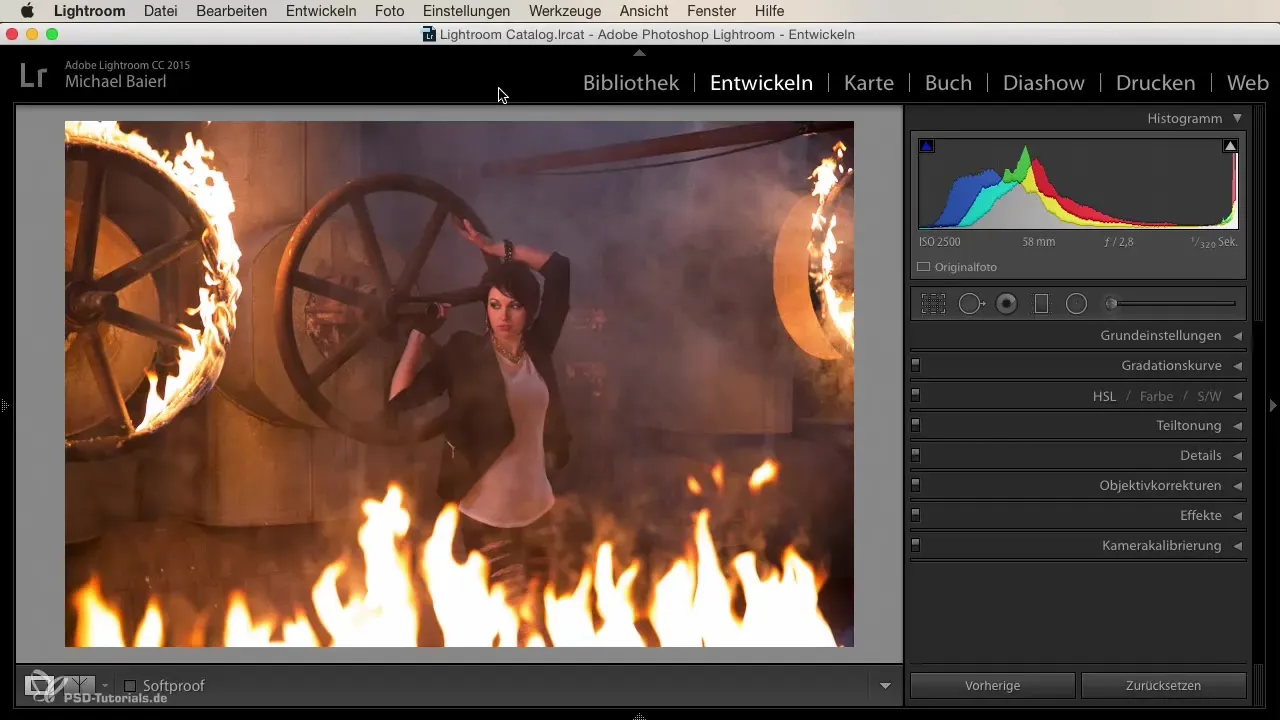
2. Determinarea cadrului imaginii
Începe prin a te gândi cum ar trebui să arate cadrul imaginii. În trecut, era necesar să calculezi cu exactitate ce măsuri și margini trebuie respectate, de exemplu pentru DIN A4. Astăzi, nu mai trebuie să-ți faci griji în legătură cu asta, deoarece software-ul se ocupă de acest lucru pentru tine.
3. Aplicarea regulii treimilor
Un principiu de design frecvent utilizat este regula treimilor. Aceasta implică împărțirea imaginii în treimi, rezultând compoziții interesante. Pentru a realiza acest lucru, poți activa liniile de grilă în instrumentul de decupare. Plasează motivele principale, cum ar fi fața modelului tău, la unul dintre punctele de intersecție ale acestor linii.

4. Schimbarea proporției
Când modifici cadrul imaginii, asigură-te că proporția nu este schimbată accidental. Menține apăsată tasta Shift în timp ce ajustezi cadrul. Aceasta menține proporția originală a imaginii tale intactă și îți permite o decupare precisă.
5. Utilizarea proporțiilor presetate
În Lightroom, ai la dispoziție diferite proporții presetate. Unele dintre acestea sunt foarte utile, cum ar fi formatul 16:9 pentru videoclipuri sau un format pătrat pentru rețele sociale. Poți alege pur și simplu setările în instrumentul de decupare și să decupezi imaginea în consecință, fără a pierde proporțiile.
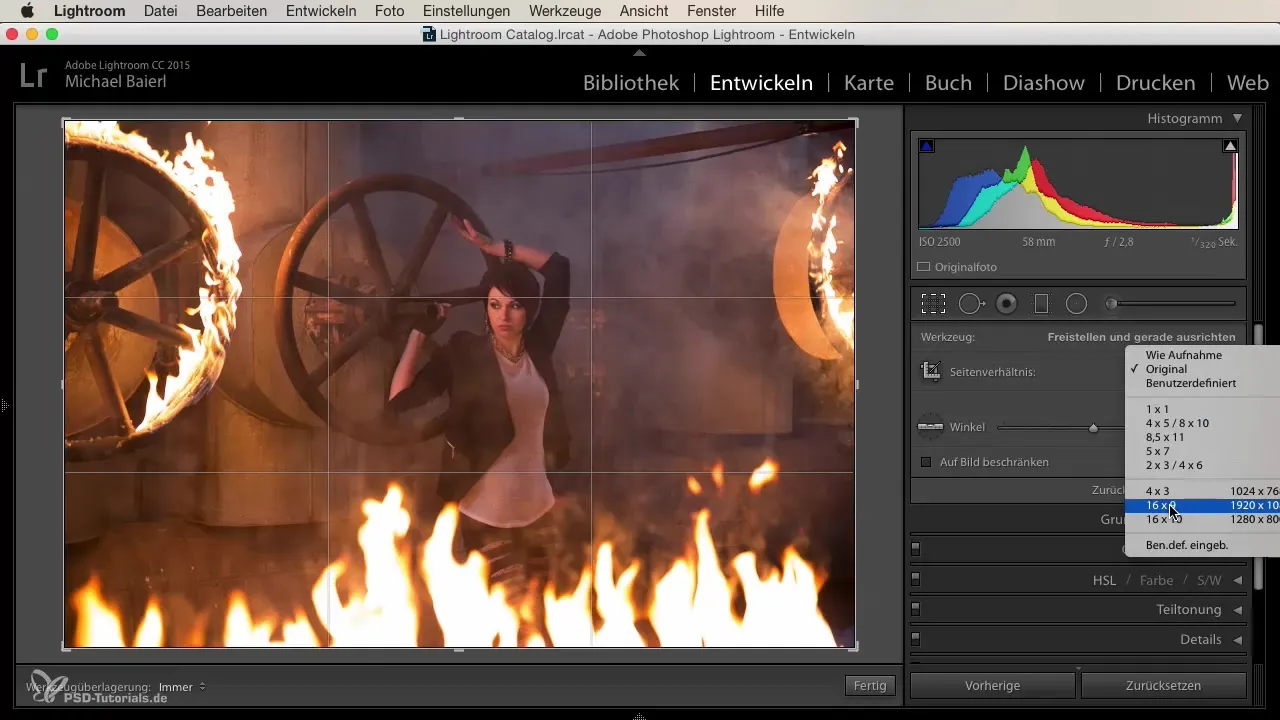
6. Verificarea decupării finale
Odată ce ai stabilit cadrul dorit al imaginii, verifică din nou poziționarea. Trageti mânerele zonei de decupare pentru a te asigura că totul stă exact acolo unde dorești. Poți folosi și opțiunea pentru proporții personalizate, dacă formatul standard nu corespunde nevoilor tale.
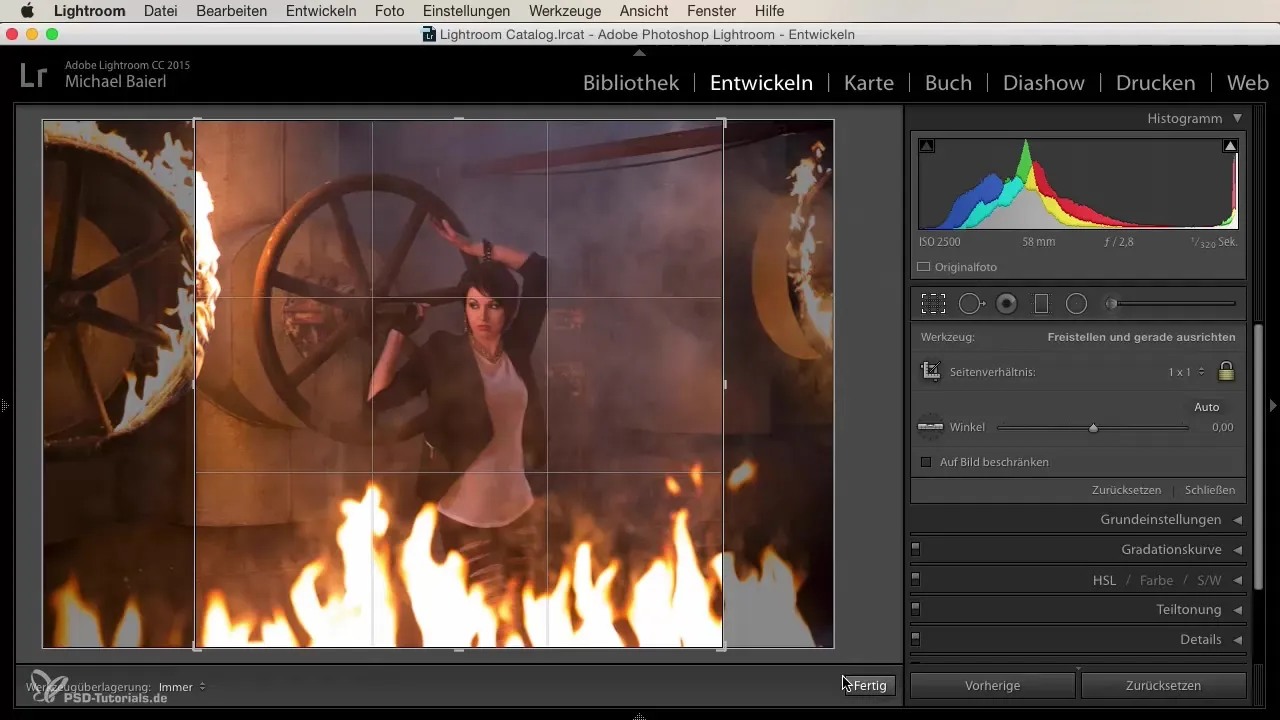
7. Răsturnarea imaginii și finalizarea
Dacă este necesar, poți răsturna imaginea cu un clic simplu. Ajustează imaginea pentru cea mai bună prezentare. Cu aceste opțiuni creative oferite de Lightroom, imaginația ta la decupare nu are limite.
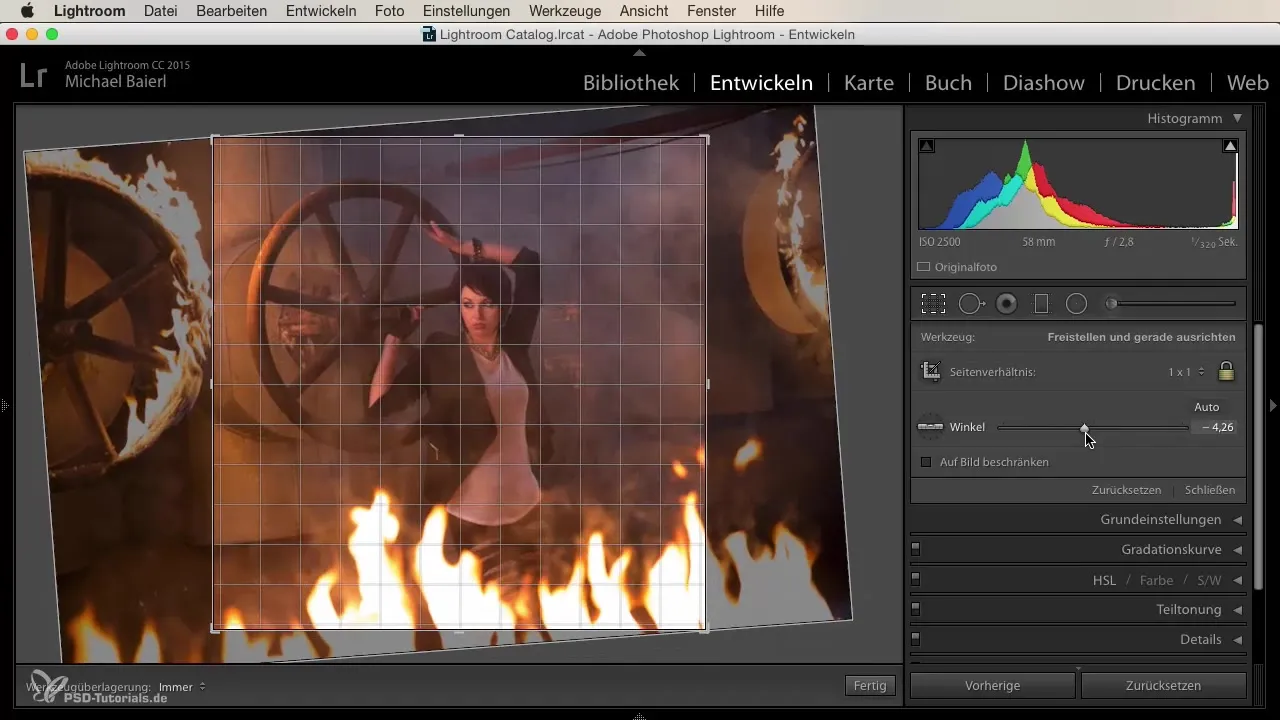
Rezumat
În acest ghid, ai învățat cum să decupezi imaginile eficient folosind Lightroom și să aplici tehnici creative precum regula treimilor și blocarea proporțiilor. Cu doar câteva clicuri, poți aduce fotografiile tale în formatul perfect și intensifica impactul acestora.
Întrebări frecvente
Ce este regula treimilor în fotografie?Regula treimilor afirmă că elementele importante ale unei imagini ar trebui plasate de-a lungul liniilor sau la punctele de intersecție care împart imaginea în treimi.
Cum pot menține proporția în timpul decupării?Menține apăsată tasta Shift în timp ce modifici zona de decupare.
Pot crea proporții personalizate în Lightroom?Da, Lightroom îți permite să setezi proporții personalizate pentru decupările tale.
Cum pot activa instrumentul de decupare?Selectează imaginea și dă clic pe instrumentul de decupare din bara de instrumente.


